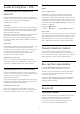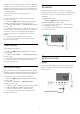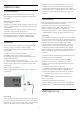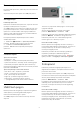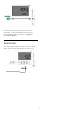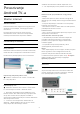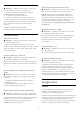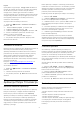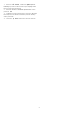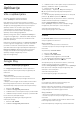User manual
Table Of Contents
- Sadržaj
- 1 Početni zaslon
- 2 Postavljanje
- 3 Daljinski upravljač
- 4 Uključivanje/isključivanje
- 5 Kanali
- 6 Instalacija kanala
- 7 Povezivanje uređaja
- 8 Povezivanje Android TV-a
- 9 Aplikacije
- 10 Internet
- 11 Brzi izbornik
- 12 Izvori
- 13 Mreže
- 14 Postavke
- 15 Videozapisi, fotografije i glazba
- 16 TV vodič
- 17 Snimanje i Pause TV
- 18 Pametni telefoni i tableti
- 19 Igre
- 20 Ambilight
- 21 Najpopularniji sadržaji
- 22 Freeview Play
- 23 Netflix
- 24 Alexa
- 25 Softver
- 26 Specifikacije
- 27 Pomoć i podrška
- 28 Sigurnost i održavanje
- 29 Odredbe uporabe
- 30 Autorska prava
- 31 Izjava o odricanju od odgovornosti za usluge i/ili softver trećih strana
- Indeks
Uspostavljanje veze
Postavke > Bežična veza i mreže > Žično ili Wi-
Fi > Povezivanje s mrežom > Žična mreža.
1 - Povežite usmjerivač s televizorom pomoću
mrežnog kabela (Ethernet kabel**).
2 - Provjerite je li usmjerivač uključen.
3 - Televizor neprestano traži vezu s mrežom.
4 - Po uspostavljanju veze prikazat će se poruka.
Ako uspostavljanje veze ne uspije, možete provjeriti
DHCP postavku usmjerivača. DHCP treba biti
uključen.
**Kako bi se zadovoljili EMC propisi,
koristite obloženi FTP kat. 5E Ethernet kabel.
Postavke mreže
Prikaz postavki mreže
Postavke > Bežična veza i mreže > Žično ili Wi-
Fi > Prikaz postavki mreže.
Ovdje možete pregledati sve trenutne postavke
mreže. IP i MAC adresa, jačina signala, brzina, metoda
šifriranja, adresa / mrežna maska / pristupnik / DNS
za IPv4 ili IPv6 itd.
Mrežna konfiguracija – statički IP
Postavke > Bežična veza i mreže > Žično ili Wi-
Fi > Mrežna konfiguracija > Statički IP.
Ako ste napredni korisnik i želite instalirati mrežu sa
statičkom IP adresom, postavite televizor na Statički
IP.
Mrežna konfiguracija – konfiguracija statične IP
adrese
Postavke > Bežična veza i mreže > Žično ili Wi-
Fi > Mrežna konfiguracija > Konfiguracija statične
IP adrese.
1 - Odaberite Konfiguracija statične IP adrese i
konfigurirajte vezu.
2 - Možete postaviti broj za IP adresu, mrežnu
masku, pristupnik, DNS 1 ili DNS 2.
Uključivanje pomoću funkcije Wi-Fi (WoWLAN)
Postavke > Bežična veza i mreže > Žično ili Wi-
Fi > Uključivanje pomoću funkcije Wi-Fi (WoWLAN).
Ovaj televizor možete uključiti s pametnog telefona ili
tableta ako je televizor u stanju pripravnosti.
Opcija Uključivanje pomoću funkcije Wi-Fi
(WoWLAN) mora biti uključena.
Uključivanje pomoću funkcije Chromecast
Postavke > Bežična veza i mreže > Žično ili Wi-
Fi > Uključivanje pomoću funkcije Chromecast.
Uključite kako bi se televizor mogao uključivati iz
aplikacije Chromecast na mobilnom uređaju. Ako
uključite tu funkciju, potrošnja energije televizora u
stanju pripravnosti bit će viša. Prvo trebate uključiti
postavku Wi-Fi (WoWLAN) kako biste mogli
promijeniti postavku Uključivanje pomoću funkcije
Chromecast.
Digital Media Renderer - DMR
Postavke > Bežična veza i mreže > Žično ili Wi-
Fi > Digital Media Renderer - DMR.
Ako se multimedijske datoteke ne reproduciraju na
televizoru, provjerite je li uključen Digital Media
Renderer. DMR je uključen prema tvorničkim
postavkama.
Uključivanje Wi-Fi veze
Postavke > Bežična veza i mreže > Žično ili Wi-
Fi > Uklj./isklj. Wi-Fi.
Wi-Fi vezu na televizoru možete uključiti ili isključiti.
Čišćenje internetske memorije
Postavke > Bežična veza i mreže > Žično ili Wi-
Fi > Očisti internetsku memoriju.
Značajka Očisti internetsku memoriju omogućava
brisanje registracije na poslužitelj tvrtke Philips i
postavki roditeljskog nadzora, podataka za prijavu u
trgovinu videosadržaja, svih omiljenih stavki iz
kolekcije Philips TV-a, internetskih oznaka i povijesti.
Interaktivne MHEG aplikacije spremaju i tzv. kolačiće
na televizoru. Izbrisat će se i te datoteke.
8.2
Google račun
Prijava
Da biste iskoristili sve mogućnosti svog televizora
Android TV tvrtke Philips, možete se prijaviti na
Google sa svojim Google računom.
Prijava će vam omogućiti igranje vaših omiljenih igara
na telefonu, tabletu i televizoru. Također ćete dobiti
prilagođene preporuke videozapisa i glazbe na
početnom zaslonu televizora, kao i pristup uslugama
YouTube, Google Play i drugim aplikacijama.
37